Win7系统怎么释放可保留带宽?
时间:2024/3/31作者:未知来源:盾怪网教程人气:
- [摘要]在win7网速慢如何提升呢?这是很多用户都想知道的问题,其实在win7系统中,系统会默认保留20%带宽。所以就有不少的用户听说后,就觉得自己网速这么慢都是被保留带宽限制了20%的网速导致的,那么释放...
在win7网速慢如何提升呢?这是很多用户都想知道的问题,其实在win7系统中,系统会默认保留20%带宽。所以就有不少的用户听说后,就觉得自己网速这么慢都是被保留带宽限制了20%的网速导致的,那么释放保留带宽能不能提速呢?试一试就知道了,所以下面就由小编跟大家介绍win7释放保留带宽的方法
1、点击“开始”菜单键,并且选择“运行”如下图所示:
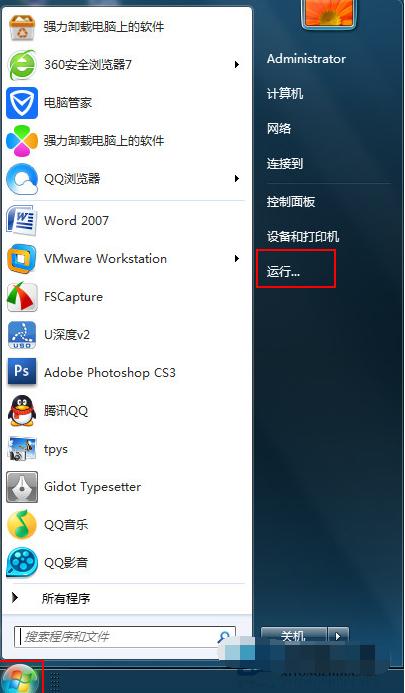
2、在弹出的运行窗口中,我们输入“gpedit.msc”指令,按下回车键或者点击“确定”按钮,如下图所示:
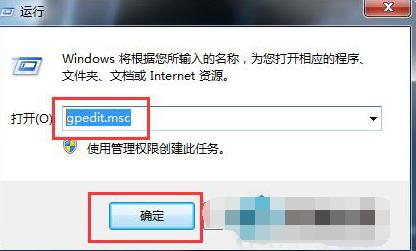
3、在本地组策略编辑器中,选择“计算机配置-管理模板-网络”,如下图所示:
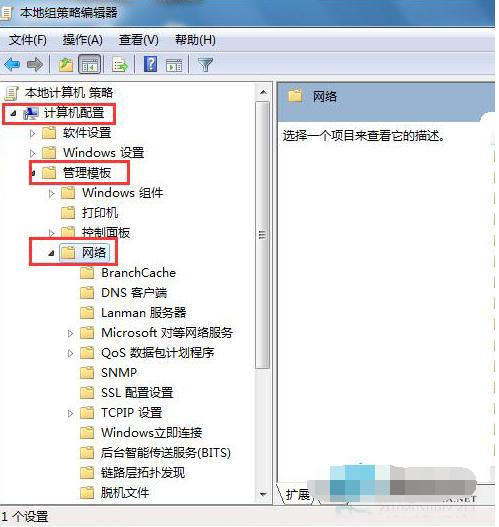
4、在“网络”项目中,双击选择“QoS数据包计划程序”设置,如下图所示:
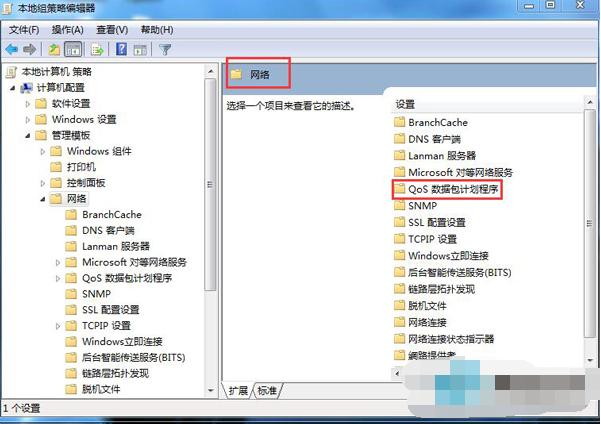
5、在QoS数据包计划程序设置中,双击“限制可保留宽带”如下图所示:
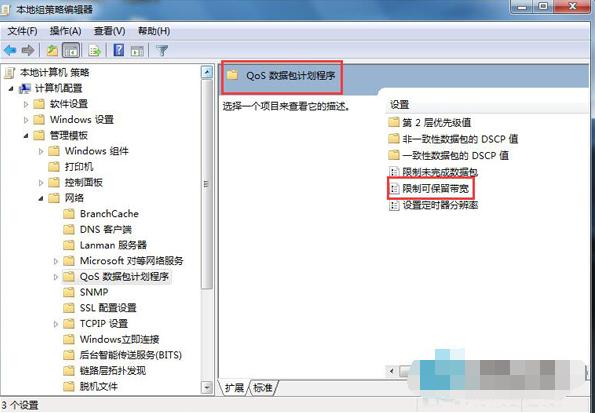
6、在限制可保留宽带选项框中,选中“已启用”,并且把宽带限制的值改为0,改好后点击“应用-确定”如下图所示:
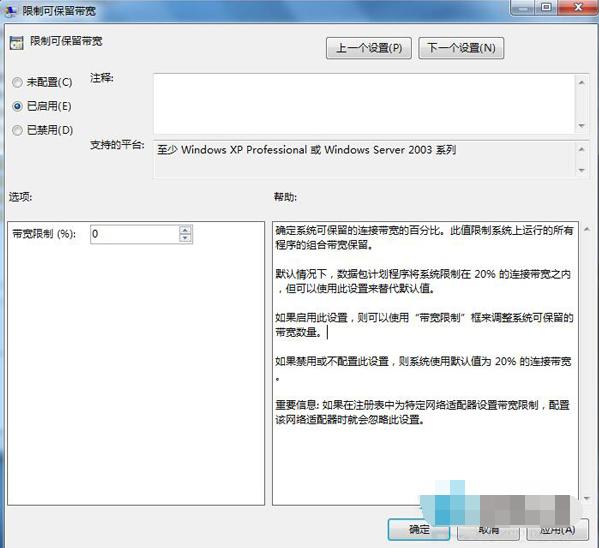 windows 7 的设计主要围绕五个重点——针对笔记本电脑的特有设计;基于应用服务的设计;用户的个性化;视听娱乐的优化;用户易用性的新引擎。 跳跃列表,系统故障快速修复等,这些新功能令Windows 7成为最易用的Windows。
windows 7 的设计主要围绕五个重点——针对笔记本电脑的特有设计;基于应用服务的设计;用户的个性化;视听娱乐的优化;用户易用性的新引擎。 跳跃列表,系统故障快速修复等,这些新功能令Windows 7成为最易用的Windows。
关键词:Win7系统如何释放可保留带宽?